在Win7系統中,一些用戶發現打印機雖然已經連接,但是無法打印,導致打印機無法打印的原因還是比較多的,我們需要一樣一樣排查才可以,下面我們一起來看看如何解決打印機無法打印的問題。

排查打印機問題步驟:
(1)檢查打印機的連接線有沒有插好,比如說電源線、打印機數據線等;

(2)檢查打印機是否已經處于開機狀態;
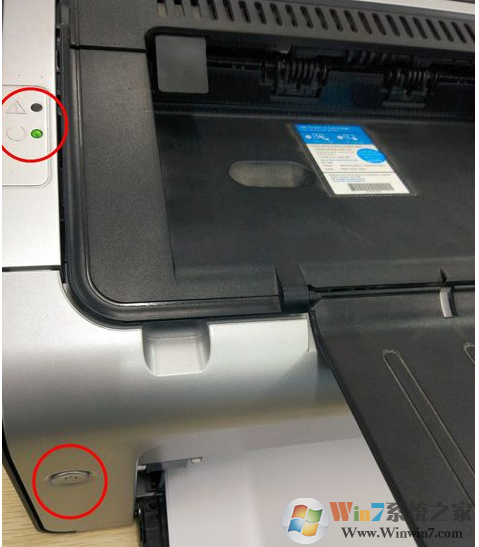
(3)檢查打印機驅動是否正常,如果不正常,或者需要更新,可以使用驅動大師,驅動精靈這些軟件進行安裝或更新驅動;
手動安裝驅動步驟:
1、按 Win + R 組合鍵,打開運行,并輸入:control 命令,確定或回車,可以快速打開控制面板,所有控制面板項窗口中,切換到小圖標查看方式,然后找到并點擊設備和打印機;
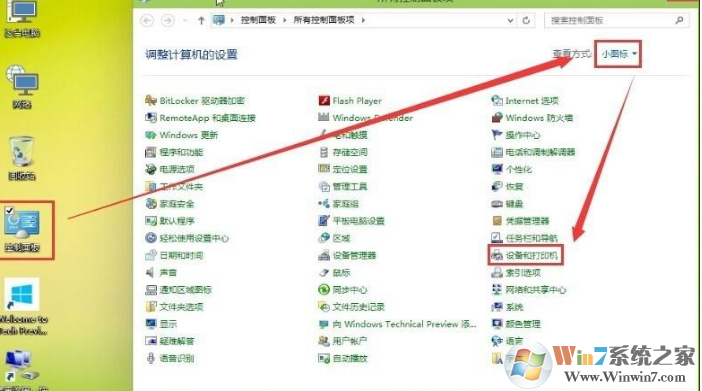
2、在設備和打印機機中,我們右鍵點擊有問題的打印機;
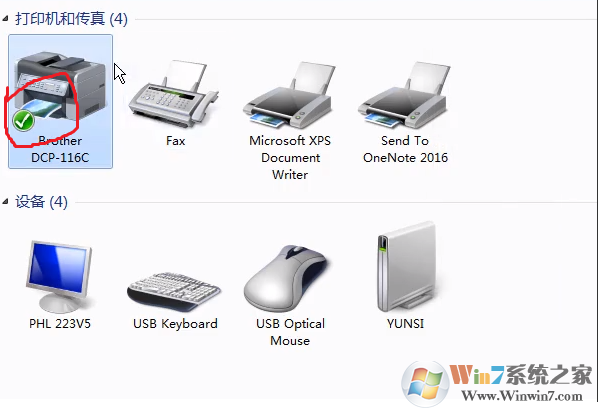
3、在打開的菜單項中,選擇打印機屬性;
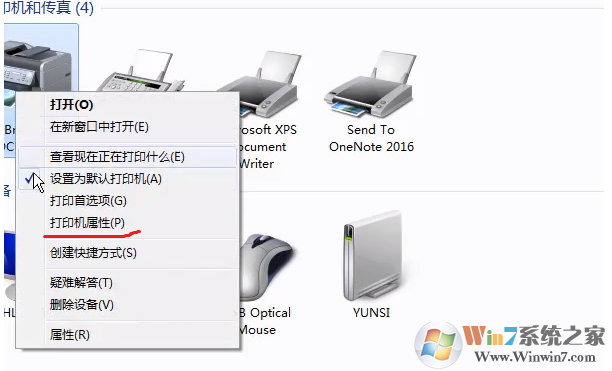
4、打開的界面中,切換到高級選項卡,設置一下,點新驅動程序;
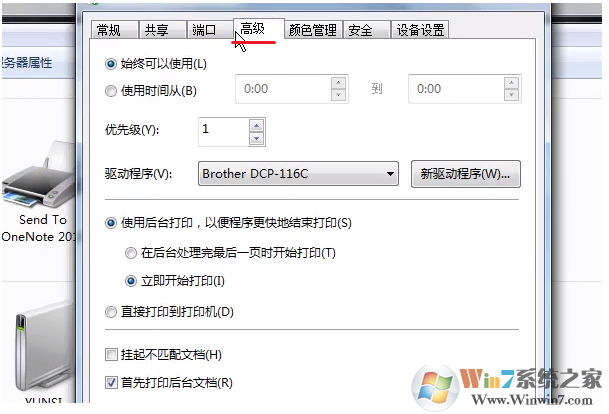
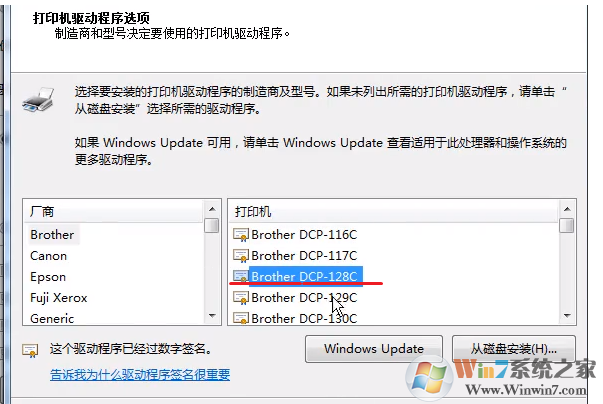
5、找到打印機的驅動就點下一步;
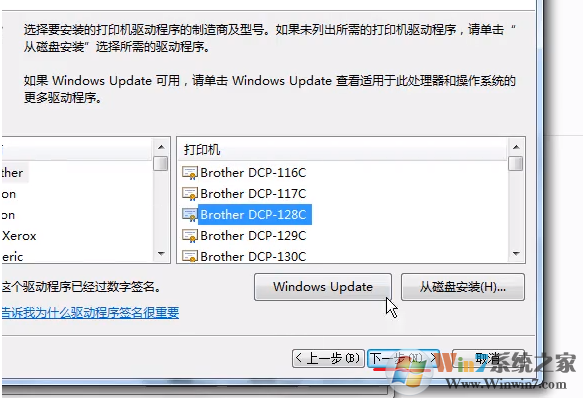
6、彈出更新驅動的框,點完成即可;

(4)檢查一下Bios的打印機端口,有的打印機不支持ECP類型的打印端口信號,應將打印端口設置為容【Normal】、【ECP+EPP】方式;
通過以上步驟,我們就可以找到導致打印機無法打印的問題了,之后就可以解決打印機問題可以正常打印了。